NT 서비스 시작 시 "Error 1067: The process terminated unexpectedly." 오류 발생
희한한 일입니다. 고객사의 특정 서버에서 NT 서비스가 실행되지 않습니다. 서비스의 설치까지는 잘 되었는데, 서비스 관리자에서 실행하면 다음과 같은 오류가 발생합니다.
Windows could not start the TestMyService service on Local Computer.
Error 1067: The process terminated unexpectedly.
"net start"로 해도 마찬가지입니다.
D:\temp>net start TestMyService
The TestMyService service is starting.
The TestMyService service could not be started.
A system error has occurred.
System error 1067 has occurred.
The process terminated unexpectedly.
원인 파악을 위해 이벤트 로그를 봤는데, 웬일인지 그에 대한 이벤트 로그도 전혀 남지 않습니다. 보통, NT 서비스는 실패를 하더라도 SCM(Service Control Manager) 측에서 서비스를 실행하려 한다는 이벤트 로그가 다음과 같은 식으로 남게 마련입니다.
Log Name: System
Source: Service Control Manager
Date: 2017-07-02 오전 2:07:00
Event ID: 7036
Task Category: None
Level: Information
Keywords: Classic
User: N/A
Computer: TESTPC
Description:
The Adobe Flash Player Update Service service entered the running state.
그런데 자세히 보니 이벤트 로그에 있는 항목들의 날짜가 수상합니다. 과거의 어느 날짜 이후로는 이벤트 항목이 전혀 생성되어 있지 않았던 것입니다. 혹시나 싶어 해당 범주의 이벤트 로그에 대한 속성을 보니 다음과 같이 꽉 차 있는 상태였습니다.
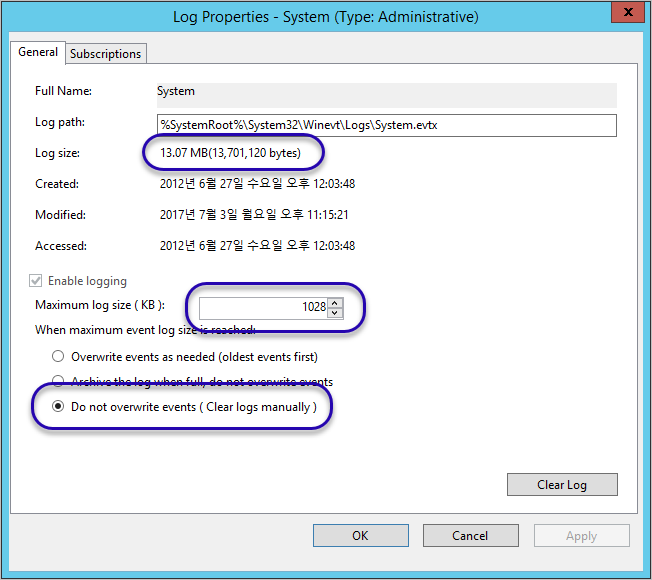
(참고로, 위의 "Maximum log size"는 1028로 재현을 위해 일부러 낮게 설정된 것으로 실제 고객사의 최대 크기는 크게 잡혀 있었습니다.)
윈도우 운영체제를 기본 설치한 경우, 원래는 위의 옵션에서 "When maximum event log size is reached:"의 값이 "Overwrite events as needed (oldest events first)"이기 때문에 용량이 찬 경우 덮어써지게 되어 있습니다. 그런데, 저 값을 서버 담당자가 어떤 사유로 인해 바꾼 것이고 결국 서비스 시작이 안되는 상황까지 발생한 것입니다.
[이 글에 대해서 여러분들과 의견을 공유하고 싶습니다. 틀리거나 미흡한 부분 또는 의문 사항이 있으시면 언제든 댓글 남겨주십시오.]